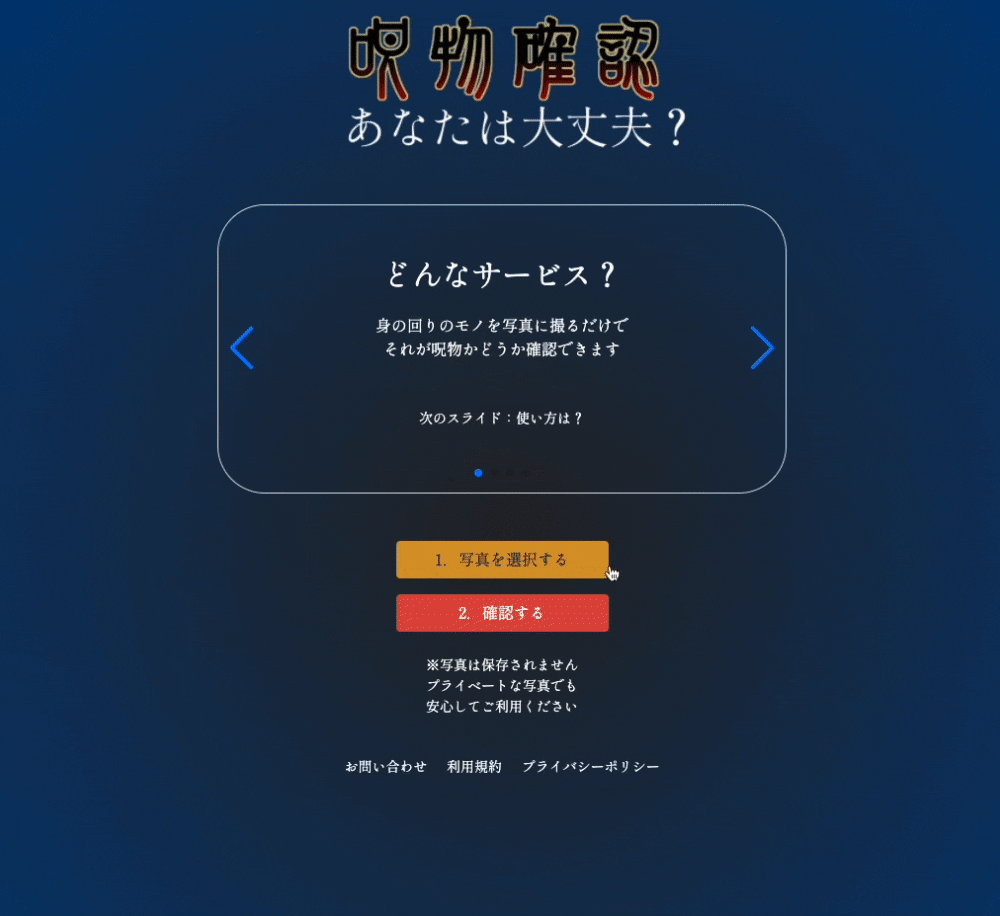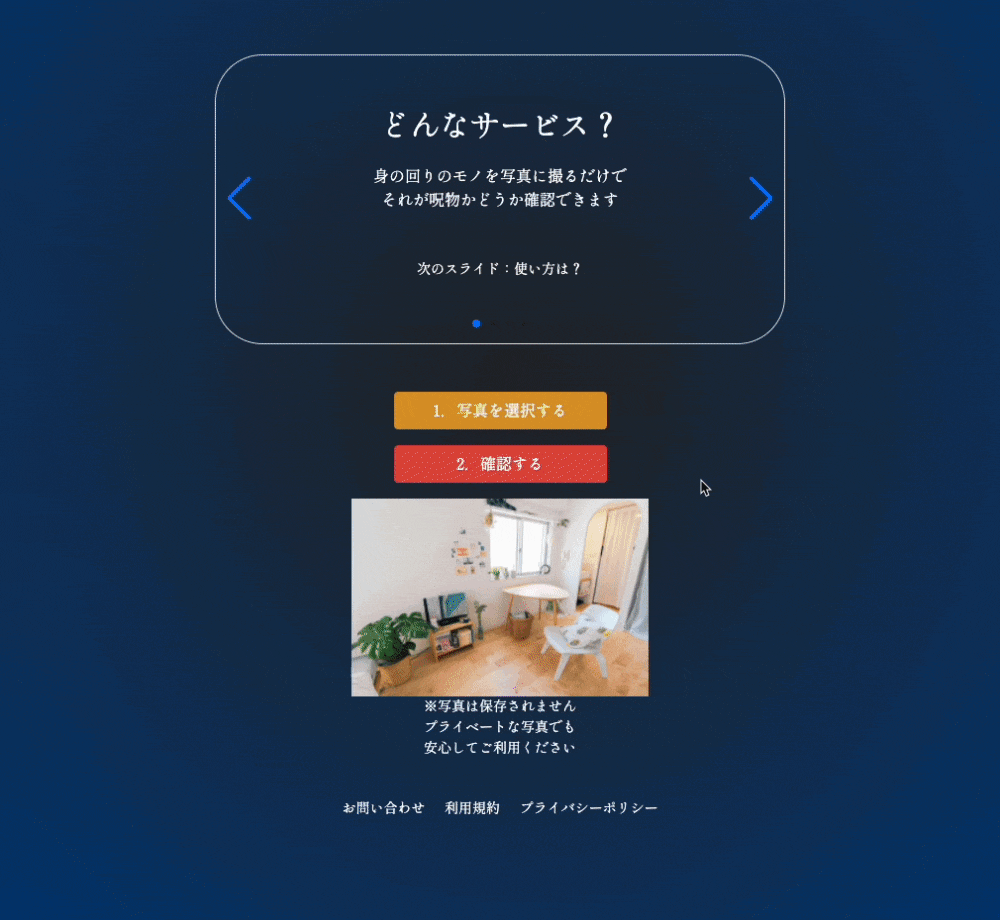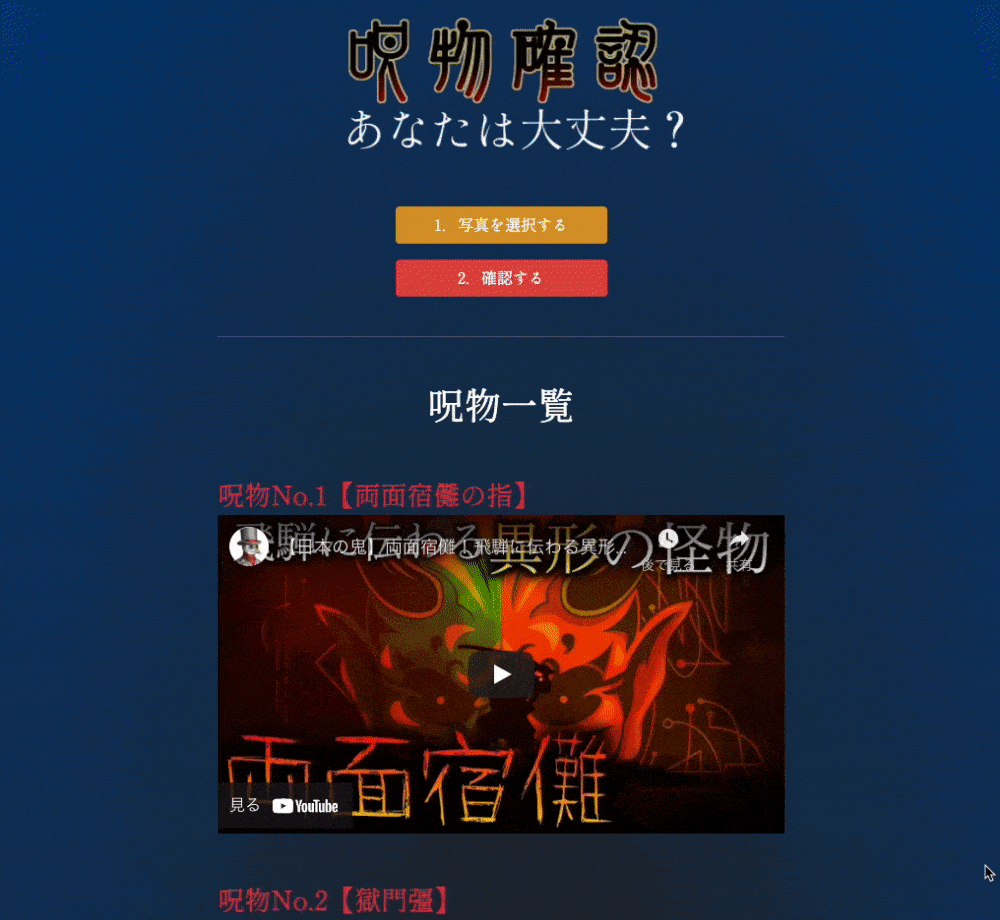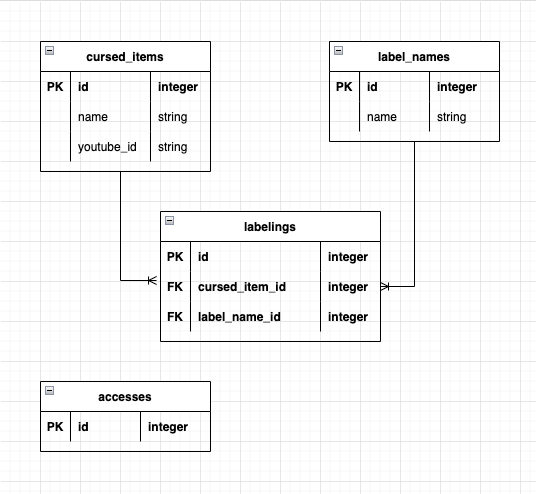はじめに
たいじゅと申します。
私は現在、未経験からWebエンジニアへの転職を目指して活動中です。
ポートフォリオはすでに1つ作成したのですが、画像認識の技術を使ってみたかったので、2つ目のポートフォリオを作成しました。
サービス名は**『呪物確認』**です。
マンガやアニメで大人気の『呪術廻戦』をヒントに作った、おバカ系サービスとなっています。
※現在、サービスは停止しています
2つ目のポートフォリオということで、あまり時間をかけず10日ほどで作ったサービスです。
なので改善点はたくさんありますが、十分遊べると思いますので、ぜひ使っていただけると嬉しいです。
この記事では『呪物確認』のサービス内容や使い方、技術のご紹介をさせていただきます。
画像認識を使ったサービス開発に興味がある方には、ぜひ最後まで読んでいただきたいです。
また一部技術の詳細については、次の記事にまとめましたので、ご興味のある方はぜひご覧ください。
Vision APIで物体検出した画像に四角い枠を描画する方法【Canvas】
目次
| 大見出し | 小見出し |
|---|---|
| 1.サービスの紹介 | トップページ |
| リザルトページ | |
| 呪物一覧ページ | |
| 2.技術の紹介 | テーブル設計 |
| 主な使用技術 | |
| 3.力を入れたポイント | ユーザーがアップした画像を、データベースに保存しない |
| アクセス数に応じたビューの切り替えを実装 | |
| 物体検出で四角い枠を表示 | |
| 4.さいごに |
1.サービスの紹介
『呪物確認』は、身の回りのものを写真に撮ると、それが呪われたモノ(呪物)かどうか確認できるサービスです。
マンガ『呪術廻戦』に登場する呪物かどうかも確認できます。
それでは、もう少し詳しい内容を、ページごとにご紹介していきます。
トップページ
トップページでは、写真の撮影・選択ができます。
呪物が写っているか確認したい写真を撮影、もしくは選択します。
パソコンからアクセスした場合は「写真を選択する」のボタンが、スマートフォンからアクセスした場合は「写真を撮影する」のボタンが表示されます。
リザルトページ
リザルトページでは、写真の中に呪物の可能性が検知されたかを確認できます。
検知された場合は、検知した箇所に四角い枠が表示され、さらに呪物の名前と呪物を説明しているYouTubeの動画が表示されます。
また「Vision APIのレスポンスをもとに、四角い枠を描画する」という処理に関して、ピンポイントで説明されている記事が無く、かなり時間がかかってしまいました。
そのため、別途記事を作成したので、これからVision APIに挑戦する、という方はぜひご覧ください。
Vision APIで物体検出した画像に四角い枠を描画する方法【Canvas】
呪物一覧ページ
呪物一覧ページでは、写真から検知できる呪物の一覧が確認できます。
YouTubeの埋め込みタグは重いので、インフィニット・スクロールを導入して、2つずつ読み込むようにしています。
2.技術の紹介
GitHubリポジトリ
テーブル設計
ER図
cursed_itemsテーブル
呪物の名前とYouTubeの動画IDを保存するテーブルです。
label_namesテーブル、labelingsテーブル
呪物とラベルの対応関係を保存するテーブルです。
本サービスでは物体検出にGoogle Cloud PlatformのVision APIを使用しています。
Vision API側の物体名をラベル名としてデータベースに登録し呪物と関連付けておくことで、Vision APIからのレスポンスに応じて関連のある呪物を表示しています。
たとえばVision APIのレスポンスに「イスが検出されました」というデータがあれば、「イス」というラベルと対応させている呪物『バズビーズチェア』をデータベースから取得してリザルトページに表示しています。
accessesテーブル
アクセス数に応じてビューの内容を切り替えたかったため、アクセス数をデータベースに保存しています。
ビューを切り替える理由は「3.力を入れたポイント」で説明しています。
主な使用技術
バックエンド
- Ruby 3.0.2
- Rails 6.1.4
フロントエンド
- HTML
- CSS(SCSS)
- JavaScript(jQuery)
- Bootstrap5
- Font Awesome
Gem
- High Voltage
- 静的ページの作成
- Pagy
- ページネーション
- Kaminariよりもパフォーマンスが優れているということで選定
- jpmobile
- PCとスマホで、一部表示わけをしたかったので導入
パッケージ
- Infinite Scroll
- Swiper
インフラ
- Heroku
API
- Vision API
3.力を入れたポイント
ユーザーがアップした画像を、データベースに保存しない
ユーザーがアップする画像は、自分の部屋などプライベートな画像が予想されます。
そのため、画像は一切データベースに保存しないようにしました。
最初は、トップページでアップした画像をデータベースに保存せずに、遷移先のリザルトページで表示する方法がわかりませんでした。
ですが、JavaScriptで実装しているプレビュー機能では、画像をどこから取得しているんだろう? と、ふと気になったことがきっかけで、画像の参照先を特定することができました。
# ユーザーがアップした画像をBase64エンコード
@encoded_image = Base64.strict_encode64(params[:upload_image].read)
// Viewファイルに記述したcanvasで画像を出力しているため、JS内にRubyタグが埋め込まれています
var data = "data:image/jpeg;base64,<%= @encoded_image %>";
img.src = data;
また「Vision APIのレスポンスをもとに、四角い枠を描画する」という処理に関して、ピンポイントで説明されている記事が無く、かなり時間がかかってしまいました。そのため、別途記事を作成したので、これからVision APIに挑戦する、という方はぜひご覧ください。
Vision APIで物体検出した画像に四角い枠を描画する方法【Canvas】
アクセス数に応じたビューの切り替えを実装
そもそもなぜビューを切り替える必要があるかというと、物体検出が月に1,000回使用されたら、その月はサービスを利用できなくなるようにしたかったためです。
Vision APIは、月に1,000回までのリクエスト(正確には1,000ユニットまで)なら料金がかかりません。
しかし、1,000回を超えると1リクエスト単位で料金が発生します。
個人で使用するには料金が高額なため、残念ですが本サービスの使用回数に、月単位で制限をかけています。
※Vision APIの利用におけるトラブルについて、私の方では一切責任が取れません。
仕様の変更などが原因で、高額な請求が来る可能性も否定できません。
ですので、Vision APIを使用なさる場合は、ご自身で料金や仕様をご確認ください。
・料金 | Cloud Vision API | Google Cloud
https://cloud.google.com/vision/pricing?hl=ja
物体検出で四角い枠を表示
物体検出といえば、検出した箇所に四角い枠が表示されているイメージがありますよね。
しかし、Vision APIを使用しても、リクエスト時の画像に四角い枠を描画して、レスポンスで渡してくれるわけではありません。
レスポンスでは、四角い枠の各頂点の座標データが返ってくるだけです。
そのため、四角い枠を表示するためには、次のような座標データをもとに描画する処理が必要となります。
・・・省略
"mid": "/m/01mzpv",
"name": "Chair",
"score": 0.7149181
},
{
"boundingPoly": {
"normalizedVertices": [
{
"x": 0.25293663,
"y": 0.60546136
},
{
"x": 0.41774547,
"y": 0.60546136
},
{
"x": 0.41774547,
"y": 0.8245771
},
{
"x": 0.25293663,
"y": 0.8245771
}
]
}
省略・・・
開発にあまり時間をかけられなかったのですが、四角い枠が表示されるのとされないのでは、サービスの面白さが全く変わってしまうため、必要だと判断して処理を追加しました。
また「Vision APIのレスポンスをもとに、四角い枠を描画する」という処理に関して、ピンポイントで説明されている記事が無く、かなり時間がかかってしまったので、別途記事を作成しました。
また「Vision APIのレスポンスをもとに、四角い枠を描画する」という処理に関して、ピンポイントで説明されている記事が無く、かなり時間がかかってしまいました。
そのため別途記事を作成したので、これからVision APIに挑戦する、という方のお役に立てれば幸いです。
Vision APIで物体検出した画像に四角い枠を描画する方法【Canvas】
4.さいごに
今回の記事はこれで終わりです。
最後までご拝読いただき、ありがとうございます。